OPPO 手机 OTG 使用方法是什么?
PO手机的OTG(On-The-Go)功能允许用户通过手机直接连接外部设备,如U盘、移动硬盘、键盘、鼠标等,实现数据传输或设备控制,以下是详细的使用方法及注意事项:
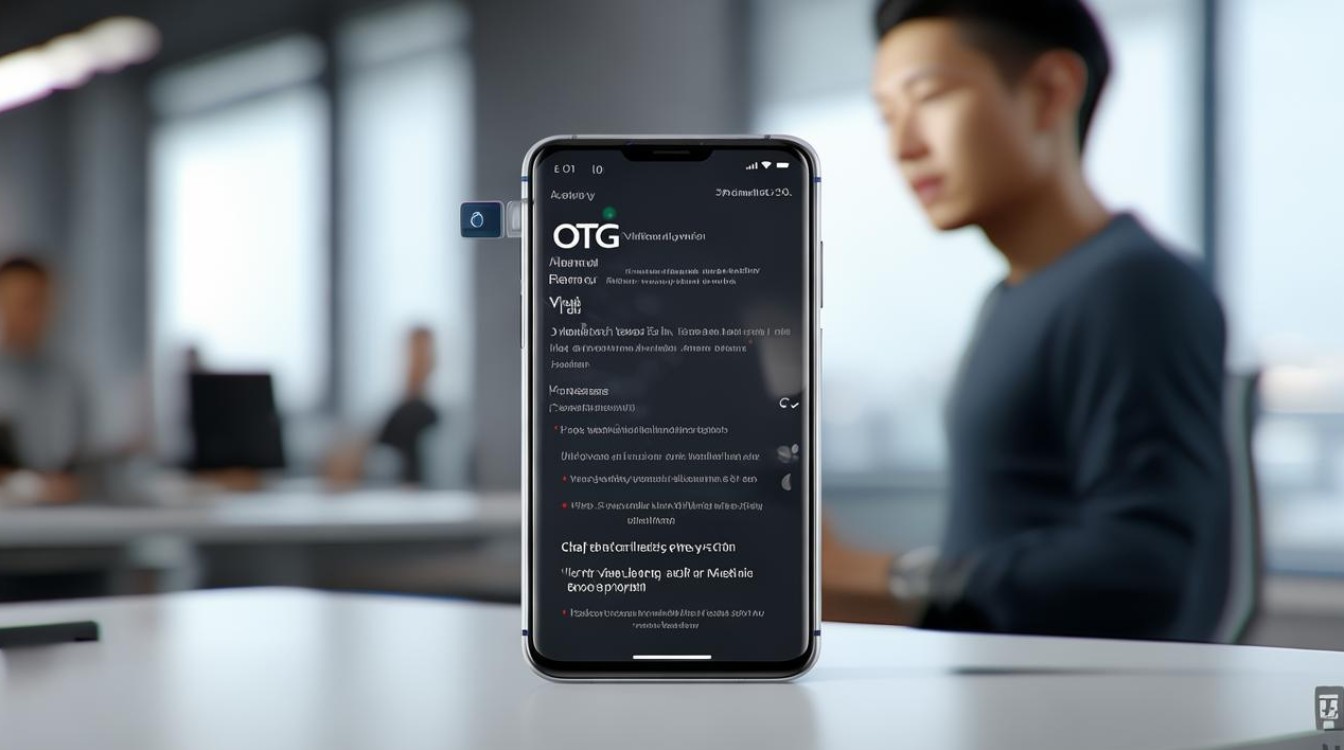
开启OPPO手机OTG功能
不同系统版本的OPPO手机,开启OTG功能的具体路径可能略有差异,但大致步骤如下:
| 系统版本 | 操作路径 | 开关状态说明 |
|--|--|--|
| ColorOS | 设置 > 其他设置/系统设置 > (便捷工具) > OTG连接 | • Type-C接口手机:手动开启后开关置灰,需拔掉数据线后恢复亮色
• 非Type-C接口手机:开启后开关保持可关闭状态 |
| 氢OS | 设置 > 系统 > OTG数据交换 | |
注意:部分机型可能需要先插入OTG线再开启开关,或默认隐藏该选项,需通过“更多设置”查找。
连接外接设备
-
准备工作
- 设备兼容性:确认外接设备(如U盘、键盘、鼠标)支持OTG功能,建议使用原装或认证的OTG数据线(Type-C接口手机需注意接口是否与耳机孔共用)。
- 安全检查:避免连接未知来源的存储设备,防止病毒或数据泄露。
-
连接步骤
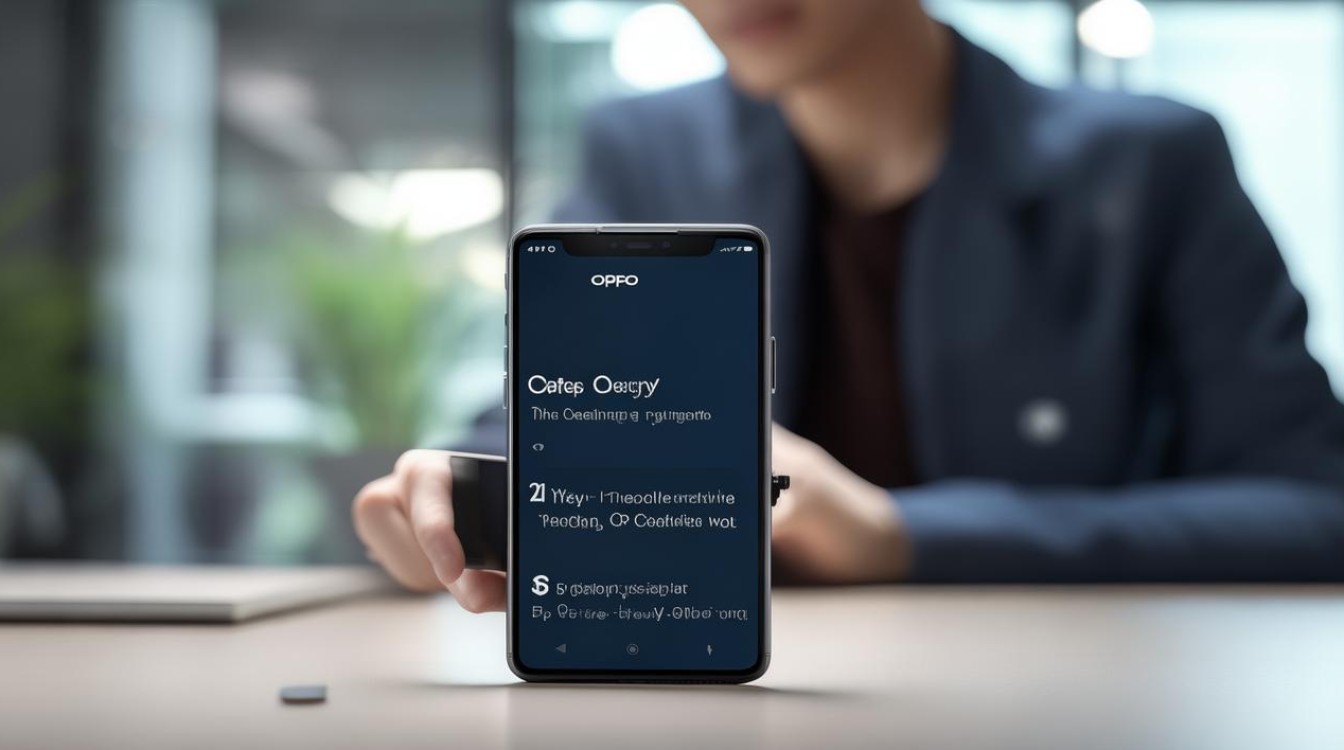
- 文件传输:连接U盘/移动硬盘后,手机会自动弹出提示,进入“文件管理”即可查看或复制文件。
- 外接键盘/鼠标:连接后,手机屏幕可能弹出输入法切换提示,需手动启用“USB键盘”或“鼠标”模式。
- 反向充电:通过OTG线连接另一台设备(如蓝牙耳机、手环),手机可为其供电。
常见问题与解决方案
| 问题 | 解决方法 |
|---|---|
| 连接后无反应 | • 检查OTG开关是否开启 • 更换数据线或USB接口 • 确认设备兼容性(如U盘格式是否为FAT32/exFAT) |
| 耗电过快 | OTG功能会持续供电,使用后及时关闭开关或拔掉设备。 |
| 无法识别设备 | • 重启手机并重新插拔设备 • 检查系统更新(部分旧机型需升级以支持OTG) |
实用场景与技巧
-
高效办公:连接键盘和鼠标,将手机变为“迷你电脑”,适合处理文档或浏览网页。
-
快速备份:直接将手机照片、视频导入U盘,避免占用云端空间。
-
应急充电:为其他设备(如耳机、手环)临时供电,但需注意手机电量消耗。
-
游戏操控:部分游戏支持外接手柄,提升操作体验(需手柄兼容Android系统)。
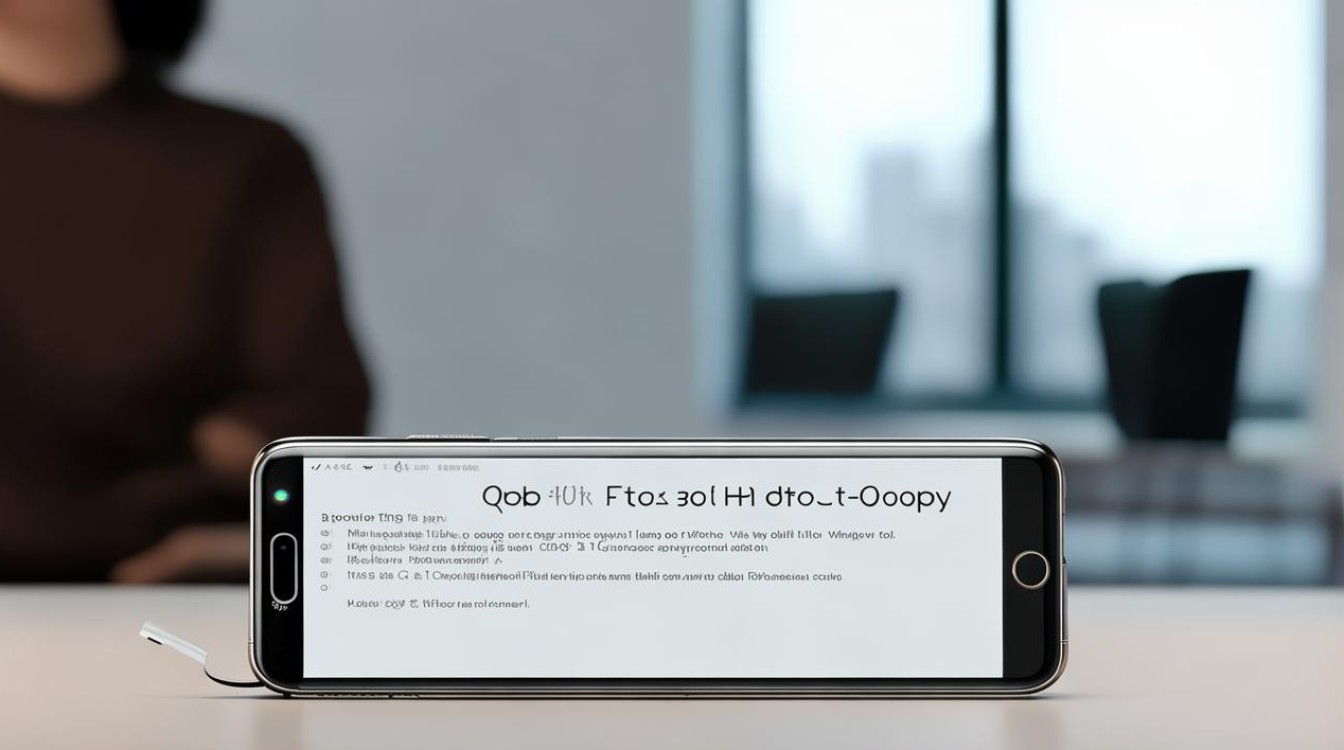
相关问答FAQs
所有OPPO手机都支持OTG功能吗?
并非所有机型均支持,通常近几年的中高端机型(如Reno系列、Find系列)均支持,但部分入门机型可能受限于硬件或系统版本,可查看手机说明书或在“设置”中查找“OTG连接”选项确认。
OTG功能开启后耗电很快怎么办?
OTG功能会持续为外接设备供电,建议仅在使用时开启,完成后及时关闭开关或拔掉设备,避免长时间连接高耗电设备(如大容量移动硬盘)
版权声明:本文由环云手机汇 - 聚焦全球新机与行业动态!发布,如需转载请注明出处。












 冀ICP备2021017634号-5
冀ICP备2021017634号-5
 冀公网安备13062802000102号
冀公网安备13062802000102号